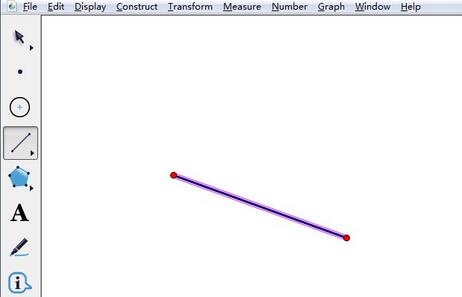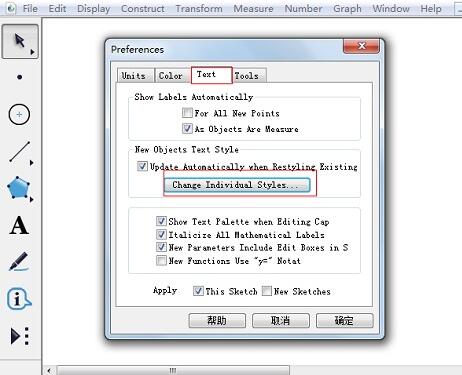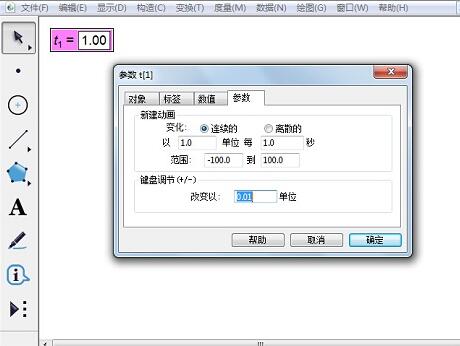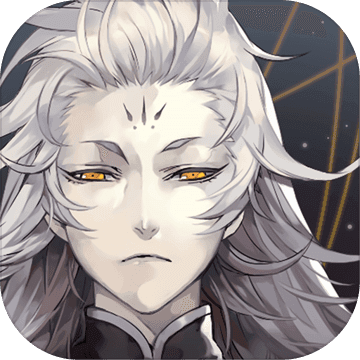如何使用几何画板求直线的斜率
发布时间:2020-06-10 14:31:16来源:pi7手游网作者:匿名
使用几何画板还不会求直线的斜率?还不知道的小伙伴看过来了,接下来佩琪小编就来分享几何画板求直线的斜率的操作方法,有需要的朋友一起来看看吧。
几何画板相关推荐:
方法一 利用几何画板度量菜单
步骤一 绘制直线。
打开几何画板,单击左侧侧边栏“直线工具”,用鼠标在画布上面单击两下就可以确定一条直线,如图所示。
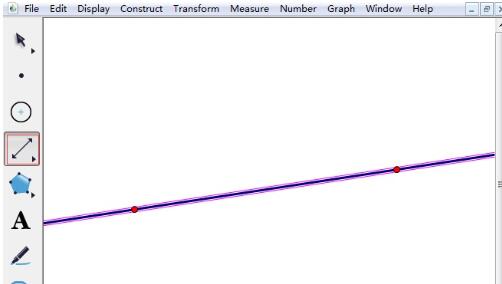
步骤二 度量斜率
用左侧侧边栏“移动箭头工具”选中刚才绘制直线,单击上方菜单栏“度量”菜单,在其下拉选项选择“斜率”命令,如图所示;
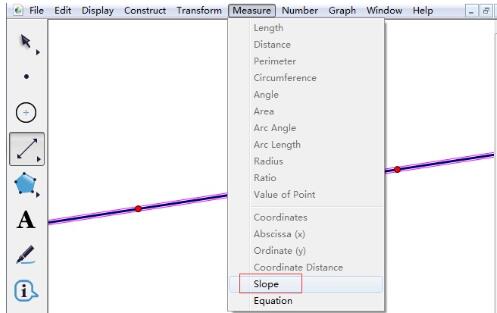
执行了以上操作后,就可以看到直线的斜率就求出来了,显示在画板左上角,如图所示。
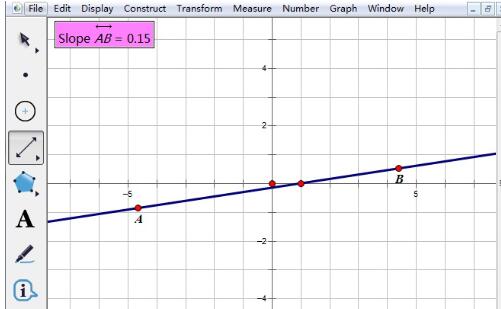
方法二 利用几何画板计算功能
斜率也可以表示为一条直线与某平面直角坐标系横轴正半轴方向的夹角的正切值,及k=tanα,所以可以求出直线与x轴所形成角度的正切值,也是可以求出斜率的,具体创造性如下:
构造直线与x轴所形成的角。选择左侧侧边栏“直线工具”在坐标系中任意画一条直线,使用“点工具”标出直线与x轴的交点A,并在x轴正半轴上任意画一点B,构造射线AB,如图所示。
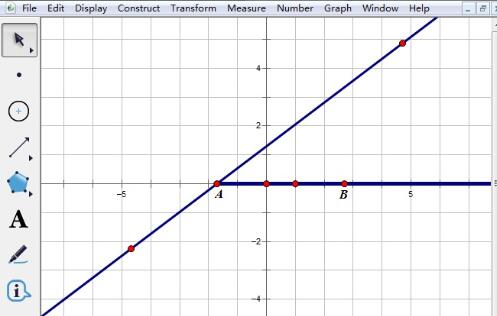
度量角度并计算。依次选中直线上方的一点、点A和点B,执行“度量”——“角度”命令,得到∠CAB=37.15º。执行“数据”——“计算”命令,在弹出的对话框计算出tan∠CAB=0.76,及所要求的直线的斜率。
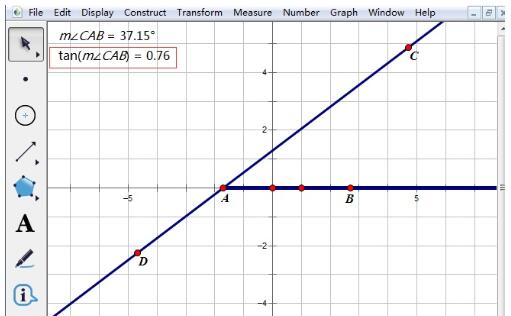
上文就讲解了几何画板求直线的斜率的操作方法,希望有需要的朋友都来学习哦。
注:文中插图与内容无关,图片来自网络,如有侵权联系删除。
上一篇:抖音怎么开启密友关系
下一篇:闲鱼找货源一件代发怎么操作
相关推荐
RPG游戏以其独特的魅力深受玩家们的喜爱。通过角色扮演、剧情推动、探索互动、战斗策略和社交合作等玩法和特色,RPG游戏为玩家提供了丰富多样的游戏体验和挑战。下面就有几款很好玩的RPG手游,喜欢这类游戏的玩家可千万不要错过哦。
- 热门教程
- 最新教程
-
01

iphone 高清视频:精彩呈现不容错过 2024-10-28
-
02

9 1短视频安装极速版,便捷又省流量,网友纷纷表示:下载速度太快了! 2024-10-17
-
03

豆包怎么设置豆包号 2024-10-10
-
04

微信多人视频聊天怎么弄 2024-10-09
-
05

下厨房账号怎么绑定微信 2024-10-08
-
06

win10弹窗提示怎么关闭 2024-09-19
-
07

支小宝怎么充话费 2024-09-06
-
08

qq怎么禁止别人加我好友 2024-08-23
-
09

mac迅雷通知栏图标不见了怎么办 2024-08-19
-
010

华为设置指纹解锁在哪里设置 2024-08-16